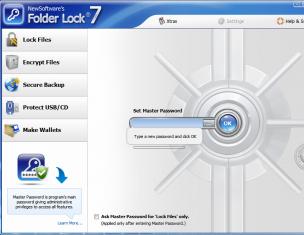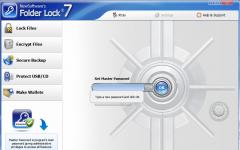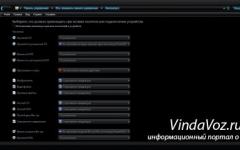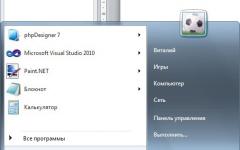Каня ви в очарователния свят на това, което малцина интересуват освен мен!
Веднъж седях на Windows. Един ден, може би в третия институт, купих нов компютър и реших, че всичко трябва да е наред с него (тогава не знаех, че в случая с Winda това е безсмислено начинание). Един от признаците на красота беше, че компютърът трябваше да има име, така че да не се показва в мрежата като Birman (е, или както там глупавата Winda го нарича по подразбиране), така че да може да се различава от другите ми компютри в мрежата.
Тогава реших, че по готин начин компютърът ще се казва думата Нептун и така го нарекох. След това взех лаптоп Asus (аз, между другото), и логично го нарекох Тритон (Тритон е най-големият спътник на Нептун).
В Windows твърдият ми диск винаги е бил разделен на логически дискове. На C: системата живееше, тя се наричаше System; на D: всички проекти и работа, затова се казваше Работа; на E: имаше всякакъв вид временна шлака, торенти и всичко това, беше като, наречено Transit, но вече не помня; на F: жива музика и видео, наричаше се Media. Накратко, скучни неща.
Когато получих Mac, беше естествено да го нарека Earth. Нещо като "за хората".
Разделянето на твърд диск на логически не е прието тук и единственият том по подразбиране беше наречен отвратително: Macintosh HD. Изненадващо е, че Apple все още го нарича така, въпреки че Mac вече не е Macintosh, но „твърдият диск“ отдавна се е превърнал в SSD в значителен брой модели. Накратко, не можах да се примиря с това и преименувах твърдия диск на Land. Беше супер логично на земния компютър твърдият диск да се казва Land.
Първият MacBook се казваше Moon, а твърдият диск на него беше Sea (е, на Луната има морета). Между другото аз съм негова. Смених го преди 2,5 години с 13-инчов и тогава открих, че Земята е останала без сателити много ненавременно. Трябваше да го нарека Isle и твърдият диск там стана Terre (защото Земята вече беше заета, помните ли?).
След известно време получих външен хард диск. Цялата тази планетарно-геоложка тема явно се изчерпа и реших, че оттук нататък ще се обърна към внушителния списък от станции на лондонското метро за име. Освен това ми помогна толкова успешно с Nisden. Поради това твърдият диск се нарича Morden. Станция Morden се отличава с това, че е най-южната станция на лондонското метро и е на северната линия.
Когато преди няколко месеца смених лаптопа на 11-ия въздух, разбира се, отново възникна въпросът за именуването. Компютърът беше наречен Atoll и името на диска трябваше да бъде намерено отново в лондонското метро. Там тъкмо предстоеше олимпиада и реших да взема нещо благозвучно от съответния регион. Следователно на лаптоп дискът се нарича Stratford.
И тогава наскоро си купих SSD в основния Mac (харесах в Air, че Photoshop стартира за 2-3 секунди). Дори не трябваше да мисля да го нарека Любопитство.
Все още не съм ви разказал за всички видове твърди дискове за машината на времето и различни експерименти. За да не объркате нищо, подредих всичко под формата на удобна справочна таблица:
| Компютър | Име | HDD |
| компютър (десктоп) | Нептун | Система, работа, транзит, медии |
| компютър (лаптоп) | Тритон | Система, работа, транзит, медии |
| Mac pro | Земята | Малка чанта, Земя, Западен полюс, Любопитство |
| - | - | Голяма чанта |
| - | - | Морден |
| macbook pro 17 | Луна | Море |
| macbook pro 13 | остров | Тере |
| macbook air 11 | Атол | Стратфорд |
Един компютър може да има множество твърди дискове, разделени на логически дялове. За по-лесно идентифициране дисковете и логическите дялове са обозначени с букви от A до Z, като потребителят може да ги промени по свое усмотрение. Освен това всеки диск може да получи най-удобното име.
Инструкция
Външните устройства, на които се записват данни и програми, отдавна се наричат дискове.
Но всъщност всичко може да бъде външно устройство, например пластмасова карта с презаписваем чип с памет (т.нар. флаш памет). Операционната система не се интересува какво устройство е, тя ги смята всичките за дискове.
В компютрите „дисковите устройства“ се обозначават с буквите от латинската азбука B:, C:, D: и т.н. Например, като правило, те се обозначават с латинската буква C:. Характерен знак, че говорим за диск е двоеточие, можете да щракнете двукратно върху иконата My Computer и да обърнете внимание на този факт.
Що се отнася до обозначенията на дисковите устройства, има няколко прости конвенции:
1. Буквите A: и B: обикновено се присвояват на онези устройства, които работят със сменяеми дискове, по-рано това бяха т.нар. флопи дискове, сега тези букви могат да означават четец на карти.Освен това по-рано на компютъра имаше само едно флопи устройство и беше обозначено с буквата A:, а буквата B: не беше използвана в този случай.
В момента персоналните компютри изобщо нямат флопи устройство. И всеки компютър е оборудван с "записващо" CD-ROM устройство, така наречените CD-RW, DVD-RW.
2. Твърдите дискове са обозначени с буквата C:. Ако вашият компютър има два или повече твърди диска, те са обозначени с C:, D: и т.н.
3. За повечето конвенционални (неспециализирани) компютърни системи ограничение на твърдия дискднес е четири, въпреки че при по-старите компютри (произведени преди 1993 г.) ограничението беше две.
4. Кара CD— ROM, DVD-ROM, койтопредназначени за четене на лазерни компактдискове, или CD— RW, DVD — RW предназначени не само за четене, но и за запис, се възприемат от операционната система като твърди дискове. Ако има такова устройство, ограничението за броя на физическите твърди дискове се намалява до три.
5. Твърди дискове - могат да бъдат не само физически, но и логически. Много потребители имат голям твърд диск и предпочитат да го разделят на множество логически дялове. В този случай всеки дял ще съществува като отделен диск (макар и не физически, а логически). Ще говорим за това в бъдещи статии, когато изучаваме операции като поправка и форматиране на твърди дискове. Броят на логическите дискове може да бъде произволен. Поне за потребителски цели ограничението няма значение.
6. Логическите устройства се наричат по същия начин като физическите устройства. Ако първият твърд диск е разделен на два дяла, те се наричат C: и D:. Ако вторият твърд диск е разделен на два дяла, те ще бъдат наречени E: и F: и така нататък.
7. Ако допълнителен външен четец на носители е свързан към компютъра, той се наименува на фамилното име на физическия или логическия твърд диск.
8. Карам CD— ROM (CD— RW), DVD-ROM ( DVD-RW)получава името последно, така че може да бъде "плаващ". Когато са свързани допълнителни устройства, се премества надясно, до буквата Z:, а когато са изключени, се премества наляво, до буквата C:.
Но в професионалните операционни системи редът на именуване на дисковете може да е различен. Днес говорихме само за Windows системи, предназначени за масовия потребител.
P.S.Надявам се този урок "компютър за манекени" беше полезен и подходящ за вас.
Продължаваме да изучаваме компютъра. В този урок ще разгледаме папката „ Компютъри разберете какво е дялове на твърдия диск. Нека настроим имената на секциите и да разгледаме техните свойства.
В последния урок настроихме менюто "Старт" В това меню имаме елемента "Компютър".

В по-старите версии на операционната система Windows тази папка се наричаше "Моят компютър". Папката „Компютър“ съдържа дялове на твърдия диск, CD, DVD, Blu-Rey устройства, свързани флаш устройства и външни твърди дискове. Ще ви дам снимка за яснота.

Тук можете да видите, че в компютъра има 3 дяла (диск) - C, D, Y.
Ако сте чели Урок 1. От какво е направен компютърът, тогава знаете, че твърдият диск съхранява цялата информация и данни. По правило всеки физически твърд диск (устройство, което се съхранява в системния модул) е разделен на секции в операционната система. Дялове на твърдия дискв операционната система се наричат дискове. И така, на фигурата можете да видите 3 диска - диск C, диск D и диск Y. На тях се съхраняват всички данни: музика, филми, игри, документи и т.н.
На всяко устройство се присвоява собствена буква. В почти всички компютри устройството, на което е инсталирана операционната система, се обозначава с буквата C. При създаването на всяко устройство се присвоява буква. Създаването на нов дял на твърдия диск е сложен и отнемащ време процес за начинаещ, но скоро ще можете да направите всичко сами. Впоследствие буквата на твърдия диск може да се промени, но засега не сме толкова опитни потребители. Но можем бързо да променим името на всеки диск.
Имената на дисковете ще ви улеснят при намирането на информация. Например, можете да наименувате D устройството Kino и да съхранявате филми на него. Ще знаете, че на дискове с името Kino се съхраняват само филми, но там не се съхранява музика.
За да промените името на диска, трябва да щракнете с десния бутон върху него (RMB) и да изберете елемента "Свойства" в менюто, което се отваря. Отваря се прозорецът със свойства на диска.


Има ред, който съдържа името на диска (тук имам „Данни“), въпреки че този ред може да е празен.

По-добре е да напишете заглавието на диска на английски. Променете езика на въвеждане на английски (натиснете „Alt“ + „Shift“ или „Ctrl“ + „Shift“ на клавиатурата) и напишете име за диска. След това щракнете върху бутона Приложи и OK. Заглавието на диска е променено.

В свойствата на твърдия диск можете също да видите колко общо дисково пространство и колко свободно място.

Размерът на информацията на твърдия диск се измерва в гигабайти или терабайти (в миналото също и в мегабайти). Колкото по-голям е дискът, толкова повече информация може да бъде поставена там.
Количеството свободно място може да се види и в папка „Компютър“. Под всяко устройство има лента, която показва колко е зает твърдият диск. И под тази лента информацията за обема на диска се показва в числа. Ако лентата е червена, тогава на диска няма достатъчно място и трябва да изтриете ненужната информация от него или да прехвърлите данните на друг диск.

В допълнение към твърдите дискове, USB флаш устройство и DVD-ROM вече се виждат в папката „Компютър“.
Флаш устройство- малък преносим твърд диск, който е много удобен за носене. В папката „Компютър“ се показва по същия начин като дяла на твърдия диск, но в различен ред, без значение какво бърка потребителят. Флаш устройство- външен носител.
DVD-ROM– позволява ви да отваряте информация от DVD или CD дискове. Ако поставите диск в DVD-ROM, информацията за количеството дисково пространство ще се появи в папката „Компютър“.
Като цяло папката „Компютър“ съдържа всички носители за съхранение, свързани към компютъра.
Урокът свърши. В следващия урок ще научите какви са размерите на информацията.Пиша много информация и се опитвам да я дам на разбираем език, но ако нещо не ви е ясно, напишете го в коментарите. Вие учите, а компютърът е много сложно устройство. По-добре е да попитате сега, отколкото да повтаряте уроците по-късно.
Инструкция
Ако на компютъра е инсталирано едно устройство, обикновено му се присвоява буквата C. Това е удобно, тъй като операционната система се намира на устройството C по подразбиране. Не трябва да променяте тази буква, може да получите неработеща система или да срещнете проблеми при стартиране на вече инсталирани програми.
Писмата на всички останали дисковеможе да се променя. За да промените, отворете: "Старт" - "Контролен панел" - "Административни инструменти" - "Управление на компютъра". В лявата колона на прозореца, който се отваря, изберете "Управление на дискове".
В прозореца, който се отваря, ще видите списък дисковеи тяхното графично представяне. Щракнете с десния бутон върху желаното устройство и изберете „Промяна на буквата на устройството или пътя на устройството“ от контекстното меню. В новия прозорец изберете всяка свободна буква за устройството и запазете промените.
В случай, че например искате да преименувате устройство F на D, но тази буква вече принадлежи на друго устройство, преименувайте устройство D на което и да е друго и задайте освободената буква на устройство F.
Можете не само да промените буквата на устройството, но и името му, показано в "Explorer". Отворете "Моят компютър", щракнете с десния бутон върху произволно устройство и изберете "Преименуване". Така че, ако имате игри на избраното устройство, можете да го кръстите „Игри“ или Игра. Ако това е устройство за данни, опции като „Данни“ или „Файлове“ са подходящи. Възможно е да имате дискове на вашия компютър: "Снимки", "Музика", "Софт", "Архив" и др.
Някои потребители създават отделен раздел, в който запазват всички файлове, които са загубили своята релевантност, но все още могат да бъдат полезни в дадена ситуация. Името на такъв диск е подходящо - "Dump", "Miscellaneous", "Old Files", "Junk" и т.н. - в този случай всичко зависи от въображението на потребителя. Промяната на името на устройството не променя буквата на устройството.
Дори ако имате само един физически диск на вашия компютър, препоръчително е да го разделите на няколко логически диска. Отделете сравнително малко пространство за устройство C - например 50 GB. Това е достатъчно за операционната система и инсталираните програми. Съхранявайте всички останали файлове на други дялове, това значително ще увеличи тяхната безопасност. Още по-добре, ако вашата система има два или повече физически твърди диска: чрез дублиране на важна информация ще минимизирате риска от загубата й.
Подобни видеа
Winester или твърд диск е устройство, предназначено да съхранява информация. Повечето твърди дискове работят на принципа на магнитния запис. Тези устройства са основните елементи за съхранение в повечето персонални компютри.
Инструкция
Твърдите дискове използват плочи, върху които е нанесен феромагнитен метал. Поради факта, че главите, предназначени за четене на информация, не докосват повърхността на плочите, съвременните твърди дискове могат да работят дълго време, без да изискват подмяна. Обикновено
Твърдите дискове се отличават с интерфейсите, които се използват при създаването им. Повечето съвременни твърди дискове имат следните видове интерфейси: ATA (IDE), SATA, SCSI и eSATA. По-голямата част от твърдите дискове са с ширина 3,5 или 2,5 инча. Това е характерно съответно за настолни компютри и лаптопи. Тези стандарти улесняват поставянето на твърд диск в кутията на системния модул.
Що се отнася до капацитета на твърдите дискове, в момента можете да намерите модели, чийто обем достига 4-5 терабайта. Сравнително стари модели твърди дискове с ATA интерфейс са произведени с капацитет 20, 40 и 80. Понякога можете да намерите IDE твърди дискове с капацитет 140 GB. Повечето съвременни компютри използват твърди дискове SATA.
Друга важна характеристика на твърдия диск е неговата скорост на трансфер на данни. Този индикатор може пряко да повлияе на производителността на компютъра. Обикновено тази характеристика се свързва със скоростта на въртене на шпинделите, които четат информация, и характеристиките на методите за запис на данни.
В момента има три основни производителя на твърди дискове. Това са Toshiba, Seagate и Western Digital. Въпреки вътрешните разлики между твърдите дискове, всички тези устройства издават известно количество шум. Можете да намалите нивото му програмно. Понякога се използват специални гумени слоеве за предотвратяване на вибрации на стойките на твърдия диск.
Подобни видеа
Думата "твърд диск" често се използва при именуването на компютърен твърд диск. Може да изглежда, че това устройство е получило второ име след името на своя разработчик. Това обаче съвсем не е така.

Какво е другото име за твърди дискове?
Твърдите дискове са получили много различни имена и твърдият диск далеч не е единственият сред тях. И така, в старите учебници се появи съкращението HDD, което означава "твърд диск". Ценовите етикети на компютърните магазини съдържат друго съкращение - HDD (Hard Disc Drive). Използва се и в компютърната памет. Може би и съкратено име - твърд диск. Но потребителите все още чуват думата "твърд диск", както и неговите производни - "винт" и "винч".
Истинското значение на думата "Уинчестър"
Всъщност Winchester е американска пушка, използвана по време на Дивия запад. Тази информация ще изглежда изненадваща за мнозина, тъй като метална кутия с магнитни дискове едва ли може да се сравни с огнестрелно оръжие.
Устройството беше наречено твърд диск благодарение на американската компания IBM, която пусна твърд диск през 1973 г. Специалисти на компанията, работещи по подобни продукти, създадоха модела 3340. За първи път той съдържаше дискови плочи и четящи глави в един корпус. Те не се докосваха един друг поради слоя от насрещния въздушен поток, образуван при бързо въртене. Докато работят върху устройството, инженерите използват вътрешното име - "30-30". Тези цифри показват наличието на 30 сектора и писти.
В онези дни ловният Уинчестър се произвеждаше в САЩ. Той е бил зареден с патрони с калибър 7,62 мм. Маркировката на тази касета беше следната: Winchester 30-30. Цифрите, съдържащи се в тази маркировка, съвпадаха с работното име, дадено на твърдия диск. Продължавайки аналогията, инженерите също започнаха да наричат своето развитие твърд диск.
Що се отнася до самата пушка, тя се нарича Winchester модел 94. В същото време други компании, по-специално Remington, също произвеждат такива оръжия. В повечето случаи пушката е използвана при лов на едър дивеч. Тогава американските власти ограничиха използването на патрони за тези оръжия за ловни цели. В резултат на това търсенето на оръжието рязко спадна. В момента се купува предимно от колекционери.
В Европа и САЩ думата "твърд диск" вече не се използва по отношение на твърд диск. В езика името остава полуофициално, а в жаргона обикновено се използват думите "винт", "лебедка" и дори "метла".
Подобни видеа